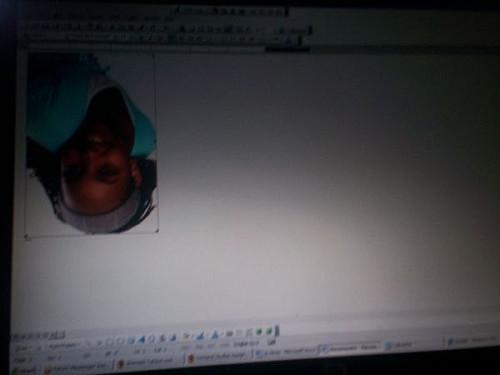Hvordan bruke Word for Windows for å lage en gratulasjonskort

Du trenger ikke et dyrt kort program for å lage kort for venner og familie. Alt du trenger er en datamaskin og en Word-programmet. Her er hvordan du gjør gratulasjonskort ved hjelp av Word.
Bruksanvisning
Starter med en ny Word for Windows fil, sette inn et bilde fra filene dine. Gjør det bildet så lite at det det vil ta opp bare 1/4 av siden. Det bildet vil være i øverste venstre hjørne på siden.
2 Snu det bildet opp ned. Kopier den og ta det inn i et tegneprogram, lim og deretter gå til bildet og roter det 180 grader. Når det er opp ned, kopiere den igjen og gå tilbake til Word-dokument og lime den inn i stedet for den eksisterende bildet.
3 Lag 2 kolonner i dokumentet. Justere bildet etter behov. Sett inn en tekstboks under bildet og skrive tekst til kortet foran velge riktig bokstav og skrift avhengig av lengden på bildetekst og anledning. Snu meldingen opp ned på samme måte som du gjorde bildet.
4 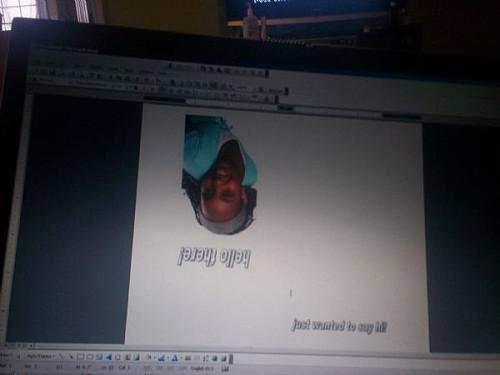
Trykk på returknappen til markøren er i den andre kolonnen og halvveis ned. Deretter skrive mer tekst i en lengre melding. Det kan være så lang eller kort som du vil. Sentrer meldingen i kolonnen.
5 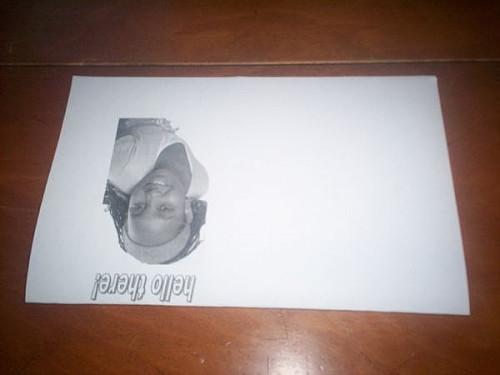
Skriv ut siden og brett den i to, først bredde klok og deretter lengde klok. Det kan være lurt å gjøre det på billig papir først som en test, slik at du kan foreta justeringer i bildet og teste om nødvendig.
Hint
- Trim kortet ditt og legge klistremerker eller bånd som ønsket.
- Din photo editor kan tillate deg å snu bildene opp ned uten å bruke Paint-programmet.